どのようにExcelの折れ線グラフで挿入Aの垂直マーカーラインに
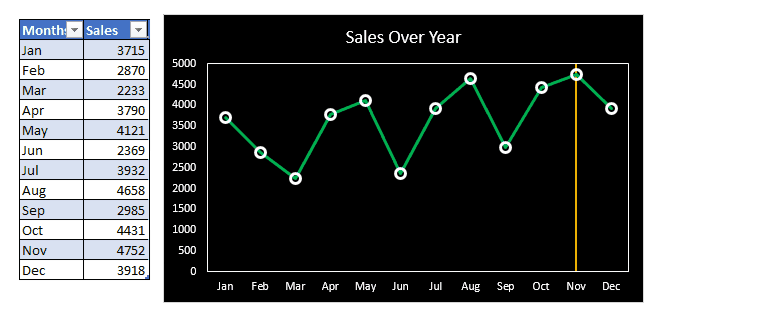
折れ線グラフは、時間の経過に伴うレコードを視覚化するためのExcelの優れたツールです。また、折れ線グラフを操作しているときに、何かをマークするために垂直線を追加する必要があります(たとえばデータポイント)。
チャートに手動で垂直線を引くことはできますが、それは賢明ではありません。特定のデータポイント、たとえば最大値をマークするために、垂直線を動的に追加したいと思います。また、この記事では、位置を変更する動的な垂直線をグラフに挿入する方法を学習します。
私を信じてください、それはあなたが思っているより簡単です。
それでは、始めましょう:
例:折れ線グラフに垂直線を追加して最大値をマークするここでは、1年のさまざまな月の売上の記録があります。データは `link:/ table-excel-2007-17-amazing-features-of-excel-tables [Excel Table]`に保存されるため、グラフを動的にすることができます。
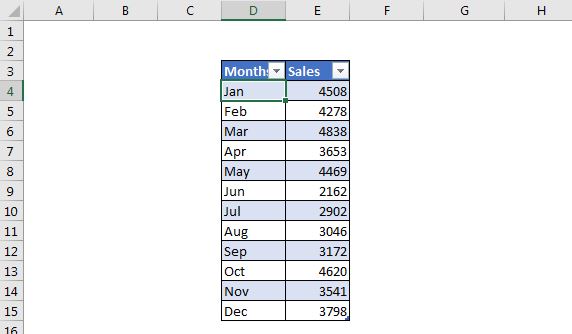
タイムラインにさまざまな月の売上を示す折れ線グラフを作成し、垂直線を追加して最大値をマークしたいと思います。
以下の手順に従ってください:
1:サポート列を追加して最大数を特定します。最大点に垂直線を挿入するには、最大値を識別する支柱が必要です。テーブルに列を挿入します。そして、この式を挿入して最大値を特定します。
`link:/ table-excel-2007-17-amazing-features-of-excel-tables [Excel Tables]`を使用したので、数式で使用する構造化データを取得します。この数式は、Sales列で最大値を見つけると、サポート列のセルに1を入力します。
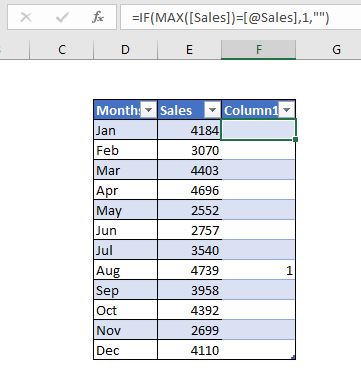
2:テーブルを選択し、コンボチャートを挿入します。*サポート列を含むテーブル全体を選択し、コンボチャートを挿入します。ジャンプ→挿入→推奨チャート。推奨されるグラフで、線バーのあるグラフをクリックします。
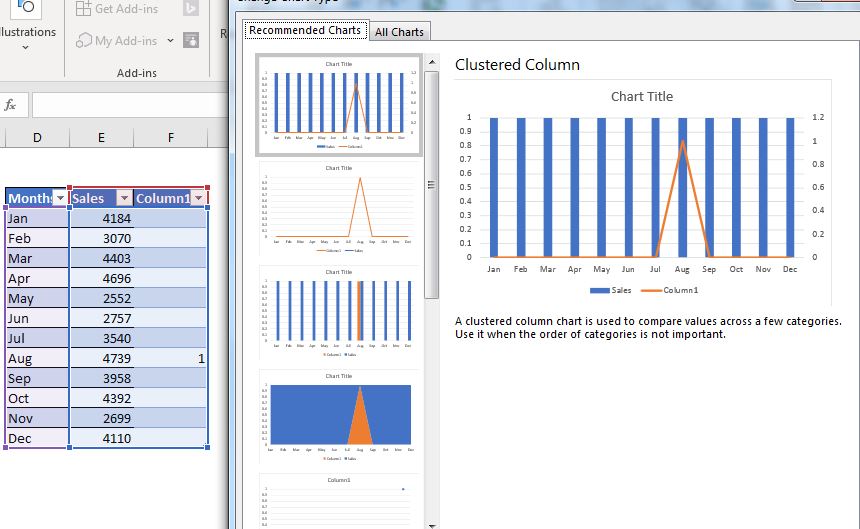
3:販売シリーズを行に変更し、サポートする列を列に変更します。*グラフを右クリックして、グラフの種類を変更します。販売シリーズを線に変更し、補助列を縦棒グラフに変更します。
今、それは私たちが望んでいるもののように見え始めています。
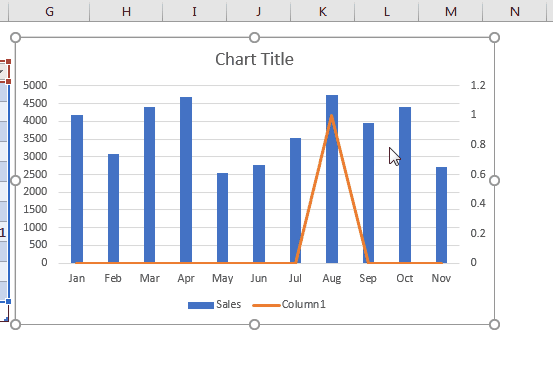
4:2次軸の最大値を1に固定します。2次軸を右クリックし、[軸のフォーマット]オプションをクリックします。 axisオプションで、1.2から1に設定します。これで、バーがチャートの天井に接触します。これが私たちが望んでいたことです。
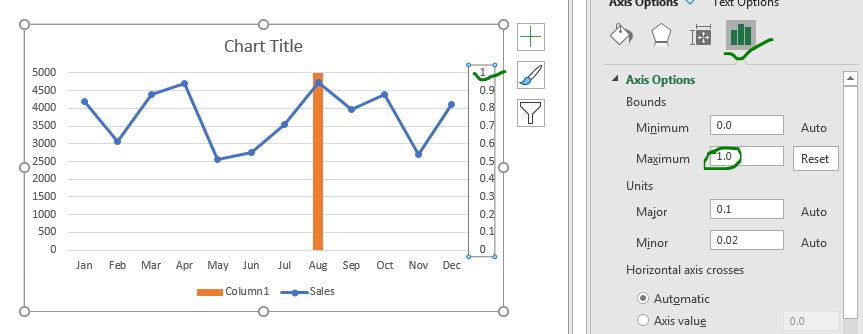
5:縦棒グラフにエラーバーを追加する:縦棒グラフを選択した状態で、プラス記号→エラーバー→その他のエラーバーオプションをクリックします。
ここで、方向にマイナスを選択し、誤差量を100%にします。さあ、いくぞ。折れ線グラフに頂点線が挿入されています。 (必要に応じて縦棒グラフを作成できますが、細い線が必要です。)
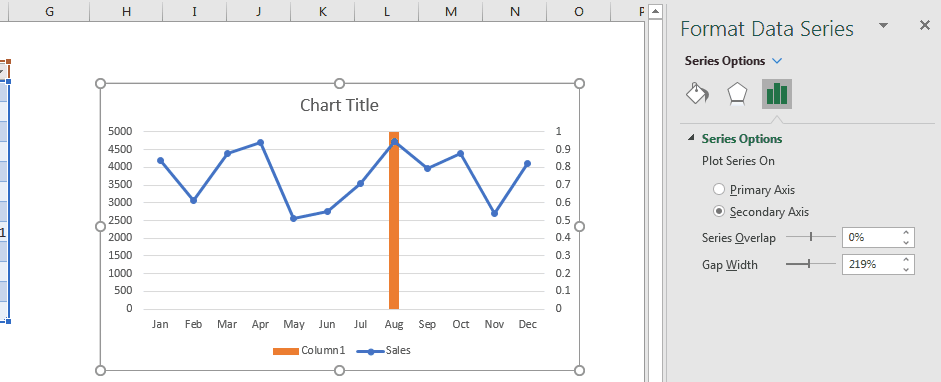
6.列を非表示にする:*縦棒グラフを選択して、書式設定に移動します。 [境界線と塗りつぶし]オプションで、[塗りつぶしなし]と[境界線なし]を選択します。
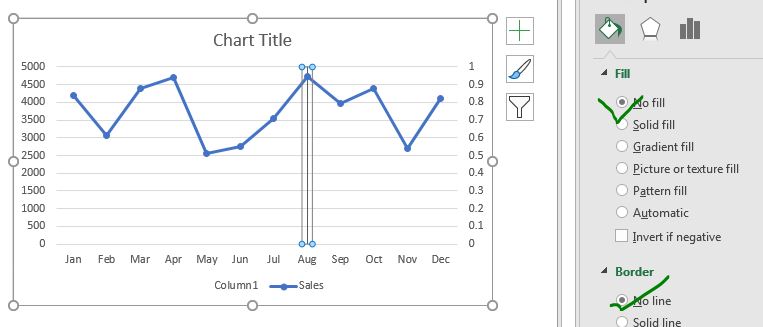
7:最後に、2次軸を非表示にします:2次軸を表示する必要がないので、非表示にします(削除しないでください)。二次軸を選択します-フォーマットオプションに移動します→ラベルの下→なしを選択します。
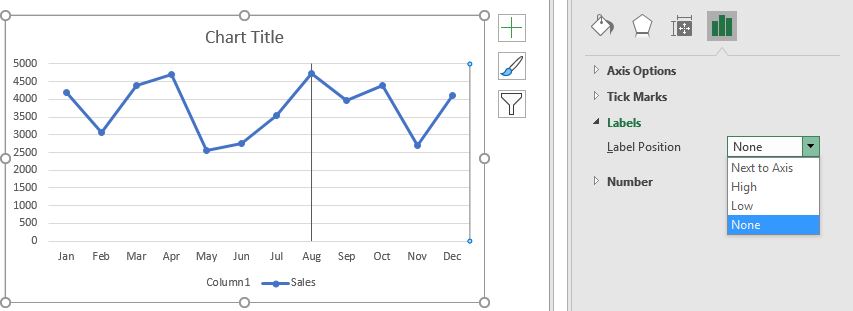
それでおしまい。折れ線グラフに垂直線を追加しました。今、あなたはそれを美化する必要があるだけです。
垂直線でチャートを美しくする
フォーマットするグラフのさまざまなコンポーネントを選択します。
下のグラフでは、折れ線グラフのマーカーを塗りつぶしなしで大きくし、境界線を白色にしました。
背景の塗りつぶしは黒です。販売ラインを緑色、垂直マーカーラインをオレンジ色にしました。ここでは必要ないため、凡例を削除しました。
以上です。チャートの位置を最大値に変更する垂直線をチャートに挿入しました。
最後に、サポートする列を表示する必要がないため、非表示にします。
非表示にしないでください。表示されないように十分に薄くしてください。
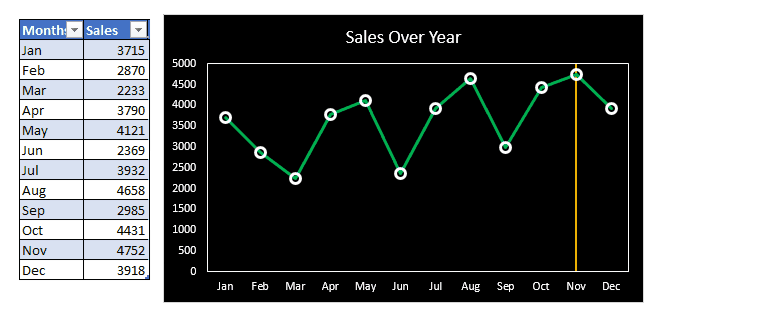
以下の上記のチャートのテンプレートをダウンロードできます:
|これは、ダッシュボードのもう1つの重要な機能です。これは、特定の条件で値を合計するのに役立ちます。